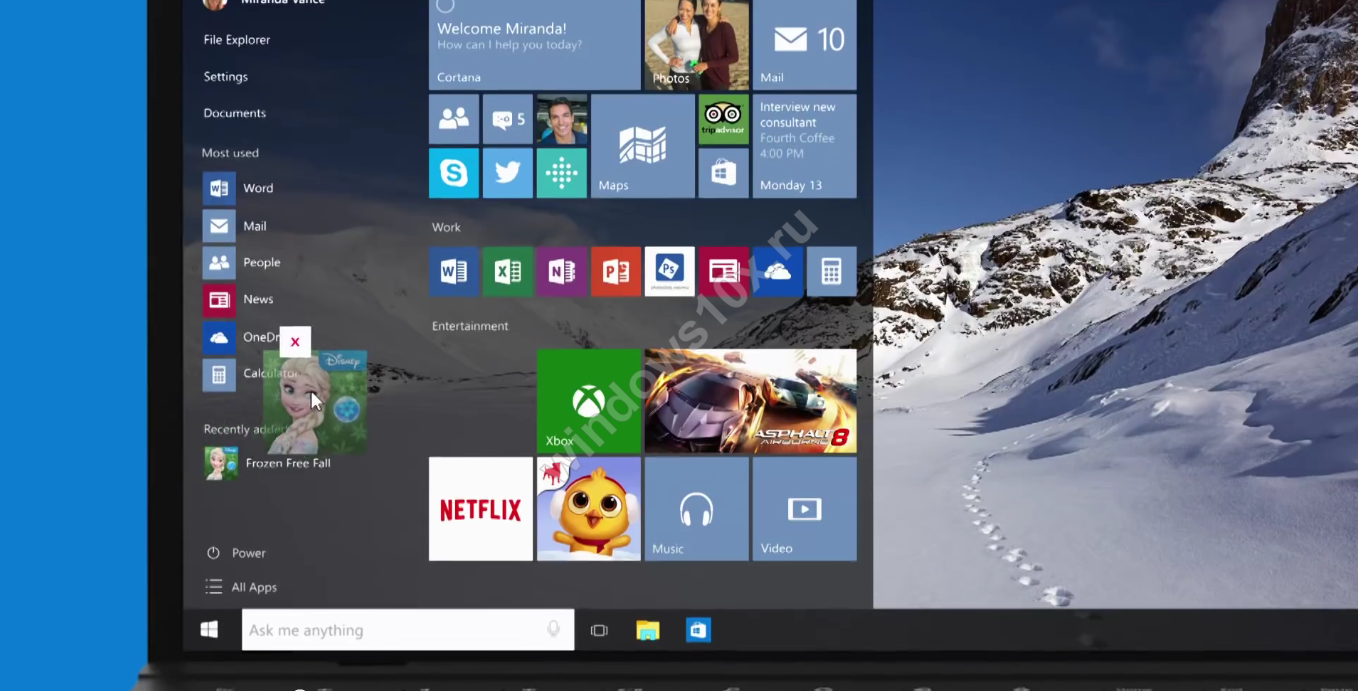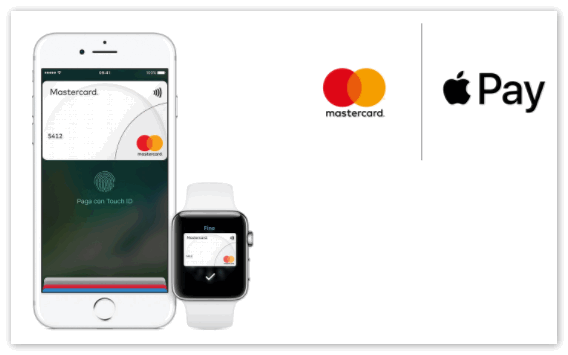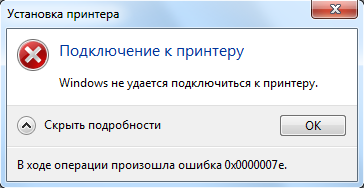Все о Windows 10
Содержание:
Лента новостей Windows 10
02.06.2015
- Microsoft объявили о том, что новая версия Windows 10 уже будет доступна 29 июля 2015 года для бесплатного обновления.
- Приложение «Отзывы о Windows» останется в финальной версии Windows 10, чтобы пользователи могли сообщать разработчикам о своих замечаниях и делиться предложениями.
30.04.2015
- Microsoft анонсировали новый браузер Microsoft Edge. (подробнее)
- Появилась новая сборка Windows 10 TP #10074 на русском (скачать образ)
23.04.2015
- Вышла новая сборка Windows 10 TP build 10061 (скачать образ)
- Функция Device Guard встанет на защиту Windows 10 от вредоносных программ.
10.04.2015
- В сети появилась информация об утечке Windows 10 TP #10056
- В магазине приложений Windows 10 будут не только программы, а также музыка и фильмы
03.04.2015
- В сети появилась информация о новой сборке Windows 10 TP #10051, но ссылок и обновления пока нет.
- Видео о том, как использовать режим чтения в новом браузере Spartan под Windows 10.
03.04.2015
Видео о том, как удалять программы в Windows 10.
01.04.2015
Видео о том, как использовать виртуальные рабочие столы в Windows 10.
31.03.2015:
.Вышла новая сборка Windows 10 Technical Preview #10049 С браузером Spartan. (подробнее)
26.03.2015:
- В Microsoft придумали новое название для Метро-приложений. (подробнее)
- Windows 10 может выйти в июле (неофициальная информация).
25.03.2015:
- Компания Adobe будет помогать разрабатывать браузер Spartan для Windows 10.
- Появилась официальная русская сборка Windows 10 TP Build 10041. (скачать)
- Через панель управления Windows 10 теперь доступен русский языковой пакет для TP Build 10041.
24.03.2015:
- Windows 10 поддерживает мониторы 8K (разрешения 7680х4320) с диагональю более 27 дюймов.
- Microsoft выпустили инструменты для разработчика под Windows 10.
- В следующей официальной сборке Windows 10 уже ожидается появление браузера Spartan вместо Internet Explorer.
- В Windows 10 не будет отдельного приложения OneDrive — оно теперь является частью операционной системы.
20.03.2015:
- Microsoft хочет заменить пароли системой Windows Hello, которая будет давать доступ к устройству на Windows 10 по отпечатку пальца, радужной оболочке глаза или фотографии лица пользователя.
- Microsoft экспериментируют с установкой Windows 10 на телефоны поверх Android.
19.03.2015:
- Выход финальной версии Windows 10 планируется летом 2015 года (источник)
- Windows 10 будет бесплатным обновлением для пользователей Windows 8.1 и 7, включая даже пиратские версии (источник 1, источник 2)
- Панель управления Windows будет заменена на программу Settings в Windows 10. Это будет единый центр настроек системы.
18.03.2015:
Вышла сборка Windows 10 TP build 10041 (скачать)
17.03.2015:
- Internet Explorer закрыт. Новый браузер в Windows 10 будет называться Spartan и полностью заменит IE.
- Система Windows Hello позволит авторизоваться в Windows 10 через биометрические датчики.
- В компании работают над сокращением занимаемого Windows 10 дискового пространства.
Windows 10 Home
Различия между разными сборками может заметить далеко не каждый пользователь. Версия Home является стандартной и подойдет для домашнего использования. Именно ее планируется устанавливать на большинство выпускаемых в продажу устройств.
Нововведения Windows 10 Home:
- Windows Hello – новый способ выполнить аутентификацию. Включает в себя возможность разблокировки компьютера по отпечатку пальца, радужки или параметрам лица. По задумке разработчиков планируется, что новая функция позволит надежно защитить данные пользователей.
- Hiberboot и InstaGo. Эти функции обеспечивают быстрый выход из спящего режима и ускоренную загрузку системы.
- Microsoft Edge – новый браузер, который пришел на смену известному Internet Explorer. После неудач со старой версией обозревателя, компания решила, что исправить его уже невозможно и полностью заменили его на совершенно новый.
- Виртуальные рабочие столы. Этой функции не было ни в одной из предыдущих версий Windows, теперь пользователь может использовать сколько угодно рабочих столов на одном устройстве.
Но не все нововведения имеют положительную оценку. Минус Windows 10 Home в том, что пользователя решили права выбора в способах обновления.
How to Upgrade to Windows 10 Enterprise
Rather than messing with DISM, you can do this entirely from Windows 10’s Settings app. To do so, open the Settings app from your Start menu, select “Update & Security,” and select “Activation.” Click the “Change Product Key” button here.
You’ll be asked to enter a new product key. If you have a legitimate Windows 10 Enterprise product key, you can enter it now. But if you don’t, grab the KMS client setup key for Windows 10 Enterprise and Windows 10 will automatically convert itself to a Windows 10 Enterprise system. Remember, as this isn’t an valid key for activation, the resulting Windows 10 system won’t activate with Microsoft’s activation servers online. You may not want to do this on your primary Windows system.
Here’s the key you’ll need to enter for Windows 10 Enterprise:
NPPR9-FWDCX-D2C8J-H872K-2YT43
The above Microsoft web page lists keys for other editions of Windows 10, so you could instead convert to Windows 10 Professional, Windows 10 Education, Windows 10 Enterprise 2015 LTSB (Long Term Servicing Branch), and other editions of Windows 10.
After a moment, Windows 10 will offer to “Upgrade your edition of Windows.” Be sure to save your open files and close applications before continuing, as your computer will restart during this process.
Windows 10 will reboot when the process is done. This process took us less than 20 minutes, even in a slower virtual machine.
After the process is complete, you can visit the Settings > Update & Security > Activation again. You’ll see that you’re now using Windows 10 Enterprise. All the Enterprise-only features will be available on your PC.
However, if you used a KMS key, your system will no longer be activated and Windows 10 will begin to inform you of this. That’s a fine trade-off for being able to try out these features in a virtual machine or on a secondary PC, but may not be convenient on your primary PC.
Does Microsoft have a problem with this this? We don’t really know, but if they did, they could fix the problem in several ways, so it’s likely this is by design. It’s a convenient tip for developers, enthusiasts, and system administrators who want see what those extra features are all about.
READ NEXT
- › How to Stream UFC 241 Cormier vs. Miocic Live Online
- › How to Use Chrome’s Hidden “Send Tab to Self” Feature
- › Microsoft Will Update Notepad Through Windows 10’s Store
- › Windows 10 Will Show GPU Temperature in the Task Manager
- › Can You Use AirDrop on a Windows PC or Android Phone?
Windows 10 Enterprise free download
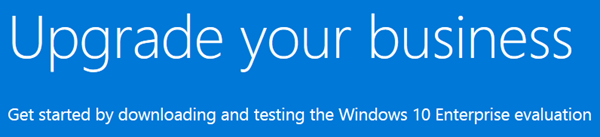
Test-drive the new OS before deciding if you want to upgrade from Windows 7 or Windows 8.1 to Windows 10. Windows 10 Enterprise edition caters the needs of large and midsize organizations by providing IT professionals with:
- Enhanced protection against modern security threats
- Flexible deployment, update, and support options
- Comprehensive device and app management and control
The Windows 10 Enterprise LTSB edition gives its customers access to the Long Term Servicing Branch as a deployment option to handle mission critical devices and environments.
The trial version of Windows 10 Enterprise gives you 3 months of time to thoroughly check the OS and its functionalities without having to leave your existing Windows 7 or 8.1 environment for your everyday tasks. However, the Enterprise edition is mainly geared for midsize and big businesses and it does not offer the same features which are found in Windows 10 Home and Windows 10 Pro editions which are available as free upgrade from Microsoft.
System requirements for Windows 10 Enterprise
- Processor with speed 1 GHz or faster or SoC
- 1 GB (32-bit) or 2 GB (64-bit) RAM
- 16 GB (32-bit) or 20 GB (64-bit) of free hard disk space
- Graphics card with DirectX 9 or later with WDDM 1.0 driver
- Display resolution 800×600
Install Windows 10 Enterprise Trial on your System
Follow the below steps to install trial edition of Windows 10 Enterprise on your PC:
- To get started with 90-day evaluation edition of Windows Enterprise, make sure your system meets above hardware requirements and go to Microsoft TechNet Evaluation Center and start download.
- Download Windows 10 Enterprise by clicking on sign-in button and log in with your Microsoft account credentials.
- Click on the “Register to continue” button to register for the Windows 10 Enterprise edition.
- Choose between the 32-bit version or the 64-bit version while downloading. If you know that you are not using very old computer, then choose the 64-bit version.
- Choose the language of your choice.
- You would soon be prompted to download the installation file, which is formatted as an ISO file that can be copied to a USB drive or can be burnt directly onto a DVD. Make sure you have selected the “Save file” option and then click OK.
- Once the file has finished downloading, use any software program to copy the ISO file to a USB stick or to burn it onto a DVD. The free Windows USB/DVD Download Tool can be used for this purpose.. Download and install this program.
- Using the USB/DVD Tool, you can either copy the ISO file to an USB stick or burn it to a DVD. Once you have completed the process, use the USB stick or DVD to install the Windows 10 Enterprise edition.
You can also download Windows 10 ISO from Microsoft.
How This Works
Why not just buy a product key for Windows 10 Enterprise? Well, Microsoft doesn’t even sell those to us mere mortals! While Microsoft offers paid upgrades to Windows 10 Professional, the Enterprise and Education editions of Windows 10 are only available through volume licensing channels. Microsoft previously offered Windows 7 Ultimate, which contained all the same features as the Enterprise versions of Windows, but there’s nothing like that for Windows 10.
According to Microsoft’s documentation, it’s possible to use the command to change to a new edition of Windows. However, this didn’t work for us with Windows 10 and we encountered error messages. But we realized there’s a better solution.
Most people don’t know this, but you can convert your existing Windows 10 Home or Professional system to Windows 10 Enterprise in just a few minutes–no disc necessary. You won’t lose any of your installed programs or files. To do this, you’ll need a product key, but there’s a bit of a loophole here: You don’t actually need a legitimate product key to use Windows 10, Enterprise or otherwise. To upgrade, you just need a key.
RELATED: You Don’t Need a Product Key to Install and Use Windows 10
This process uses a KMS key from Microsoft’s website. These publicly-available keys are normally used in organizations with Key Management Servers. Use them without a Key Management Server and Windows 10 will upgrade to Enterprise–it just won’t be truly “activated”.
And there’s the one downside to doing this: If you have a legitimate, activated Windows 10 system, the resulting Windows 10 installation won’t be activated and will show you a watermark telling you so. But that’s just about the only limitation you’ll encounter–the OS will otherwise work just fine, for as long as you like. If you have a Windows 10 virtual machine or secondary computer you want to test these Enterprise features on, this is an excellent solution.
This works even better if you do have a legitimate Windows 10 Enterprise product key through a business. Enter a legitimate product key and Windows 10 will upgrade to the Enterprise edition and become properly activated. This is a convenient solution for businesses, which can purchase computers that come with Home or Professional editions of Windows 10 and upgrade them without a reinstall.
Что новенького
- Меню «Пуск» возвратилось. По просьбам пользователей.
- Появмлся голосовой помощник Cortana (Кортана).
- Большое количество обновлений и переработка интерфейса ОС.
- Поддержка нескольких рабочих столов.
- Одновременная работа сенсорных и обычных устройств.
- Доступ в систему с помощью биометрии.
- Синхронизация между разными устройствами.
Все новинки ты можешь оценить прямо сейчас в этом видео обзоре:
https://youtube.com/watch?v=3ngnzY5xtI8
Но стоит ли качать Виндоус 10? Ведь многим жутко не понравилась «восьмерка». На этот вопрос можно ответить довольно просто — если вам по душе «семерка», то десятую «винду» просто необходимо скачать и установить уже сегодня. В ней вы найдете все, что вам так нравилось в классическом варианте, а также несколько приятных новшеств, которые были очень грамотно перенесены из предыдущей версии.
Во-первых, в десятке есть полноценное меню «Пуск», отсутствие которого жутко бесило ненавистников предыдущей версии. Правда, меню это сделано таким образом, что представляет собой некий гибрид плиток и классики. Может это звучит не так хорошо, как хотелось бы, но поверьте — вам понравится.
Разрабатывая новую операционную систему, Microsoft постарались, чтобы восьмерочные приложения также никуда не пропали — их данные можно выводить на плитках, а уведомления показываются в углу экрана, однако, теперь они преспокойно запускаются в окошках и выглядят вполне удобно.
Программа предварительной оценки Windows Insider Preview Program — Redstone 3
Наряду с официальными, публичными версиями Microsoft выпускает обновления в рамках ознакомительной программы, присоединившись к которой любой пользователь может устанавливать предварительные версии Windows 10, позволяющие опробовать функции, которые войдут в состав будущих официальных обновлений.
Программа разделена на так называемые «доступы« (или «круги«): «ранний доступ» (Fast), «поздний доступ» (Slow), «предрелизный» (Release Preview).
В «быстрый» круг отправляются тестовые версии Windows 10 с самыми новыми функциями и изменениями. Обычно выпущенные через этот круг сборки кишат ошибками и работают очень нестабильно, поэтому Microsoft не рекомендует включать Fast на компьютерах, которые используются для работы и прочих важных вещей. Самой последней сборкой в Fast на текущий момент времени является Build 16179.
Включив поздний доступ пользователи получают достаточно стабильные ознакомительные версии операционной системы, которые, тем не менее, тоже могут содержать немало ошибок. В отличие от других кругов программы Windows Insider, сборки «медленного» круга публикуются как в «Центре обновления Windows», так и , откуда их можно скачать в виде установочного ISO-образа. В настоящее время в Slow доступна сборка под номером 15063.
Release Preview, он же предрелизный круг – используется для выпуска предварительных версий накопительных обновлений для конкретной версии Windows 10.
| ДАТА ВЫПУСКА | НОМЕР СБОРКИ | Доступ | ПЛАТФОРМА |
| WINDOWS 10 REDSTONE 3 | |||
| 19 апреля, 2017 | 16179 | Ранний | Компьютеры |
| 14 апреля, 2017 | 16176 | Ранний | Компьютеры |
| 7 апреля, 2017 | 16170 | Ранний | Компьютеры |
| WINDOWS 10 REDSTONE 2 (CREATORS UPDATE) | |||
| 23 марта, 2017 | 15063 | Поздний | Компьютеры |
| 20 марта, 2017 | 15063 | Ранний | Компьютеры, смартфоны |
| 17 марта, 2017 | 15061 | Ранний | Компьютеры |
| 16 марта, 2017 | 15060 | Ранний | Компьютеры |
| 14 марта, 2017 | 15058 | Ранний | Компьютеры |
| 10 марта, 2017 | 15055 | Ранний | Компьютеры, смартфоны |
| 10 марта, 2017 | 15051 | Поздний | Смартфоны |
| 8 марта, 2017 | 15051 | Ранний | Смартфоны |
| 8 марта, 2017 | 15048 | Поздний | Компьютеры |
| 3 марта, 2017 | 15048 | Ранний | Компьютеры |
| 3 марта, 2017 | 15047 | Ранний | Смартфоны |
| 2 марта, 2017 | 15043 | Поздний | Смартфоны |
| 1 марта, 2017 | 15042 | Поздний | Компьютеры |
| 28 февраля, 2017 | 15046 | Ранний | Компьютеры |
| 24 февраля, 2017 | 15043 | Ранний | Смартфоны |
| 24 февраля, 2017 | 15042 | Ранний | Компьютеры |
| 9 февраля, 2017 | 15031 | Ранний | Смартфоны |
| 8 февраля, 2017 | 15031 | Ранний | Компьютеры |
| 2 февраля, 2017 | 15025 | Ранний | Смартфоны |
| 1 февраля, 2017 | 15025 | Ранний | Компьютеры |
| 27 января, 2017 | 15019 | Ранний | Компьютеры |
| 19 января, 2017 | 15014 | Ранний | Компьютеры, смартфоны |
| 12 января, 2017 | 15007 | Ранний | Компьютеры, смартфоны |
| 9 января, 2017 | 15002 | Ранний | Компьютеры |
| 22 декабря, 2016 | 14986 | Поздний | Компьютеры |
| 7 декабря, 2016 | 14986 | Ранний | Компьютеры |
| 1 декабря, 2016 | 14977 | Ранний | Смартфоны |
| 17 ноября, 2016 | 14971 | Ранний | Компьютеры |
| 16 ноября, 2016 | 14965 | Поздний | Компьютеры, смартфоны |
| 9 ноября, 2016 | 14965 | Ранний | Компьютеры, смартфоны |
| 3 ноября, 2016 | 14959 | Ранний | Компьютеры, смартфоны |
| 25 октября, 2016 | 14955 | Ранний | Компьютеры, смартфоны |
| 19 октября, 2016 | 14951 | Ранний | Компьютеры, смартфоны |
| 13 октября, 2016 | 14946 | Ранний | Компьютеры, смартфоны |
| 7 октября, 2016 | 14942 | Ранний | Компьютеры, смартфоны |
| 28 сентября, 2016 | 14936 | Ранний | Компьютеры, смартфоны |
| 14 сентября, 2016 | 14926 | Ранний | Компьютеры |
| 31 августа, 2016 | 14915 | Ранний | Компьютеры, смартфоны |
| 17 августа, 2016 | 14905 | Ранний | Компьютеры, смартфоны |
| 11 августа, 2016 | 14901 | Ранний | Компьютеры |
Если вы не знаете, какое точно обновление Windows 10 установлено на вашем компьютере, прочтите эту статью – она поможет вам определить используемую вами версию ОС.
Информация на этой странице была обновлена в апреле 2017 года, и будет обновляться дальше по мере выхода новых обновлений.
Windows 10 S
Один из новейших выпусков в линейке, Windows 10 S — это сглаженная версия операционной системы. Его наиболее отличительная особенность заключается в том, что вы можете устанавливать приложения только из магазина Windows Store, поэтому он не будет работать с каким-либо традиционным настольным программным обеспечением. Microsoft Edge является браузером по умолчанию, и вы не можете изменить поисковую систему по умолчанию от Bing.
Windows 10 S доступна только на предустановленных устройствах, и большинство из них — недорогие. Microsoft нацеливает Windows 10 S на рынок образования, поскольку это своего рода конкурент для Chromebook. Хотя вы можете обновить виндовс 10 S до Pro за доллары, большинство домашних пользователей должны держаться подальше от него. Сочетание дешевого оборудования и ограниченных доступных приложений ограничивает возможности вашего устройства.
Windows 10 Pro
Нововведения, которые появились в Windows 10 Home есть в профессиональной версии. Но пользователи Windows 10 Pro имеют гораздо больше возможностей в выборе устанавливаемых обновлений и в работе в различных сетях. Этот вариант можно использовать и в качестве домашнего, но основной упор сделан на владельцев малого бизнеса: усилена защита данных, множества функций для обработки и работы с документами и так далее.
Windows 10 Pro отличается от Enterprise в некоторых моментах, но в целом пригодна для ведения не только малого, но и среднего бизнеса.
Если говорить об обновлениях, то пользователь сможет получать не только стандартные обновления, но новое для программ и систем безопасности, которые ориентированы на бизнес. Также в версии Windows 10 Pro можно самостоятельно настраивать тип устанавливаемых обновлений, устанавливать для них расписание или вовсе отказываться от них.
Так как профессиональная версия все-таки предназначается для ведения бизнеса, в ней усилена безопасность хранения данных, в том числе и тех, которые находятся в облаке.
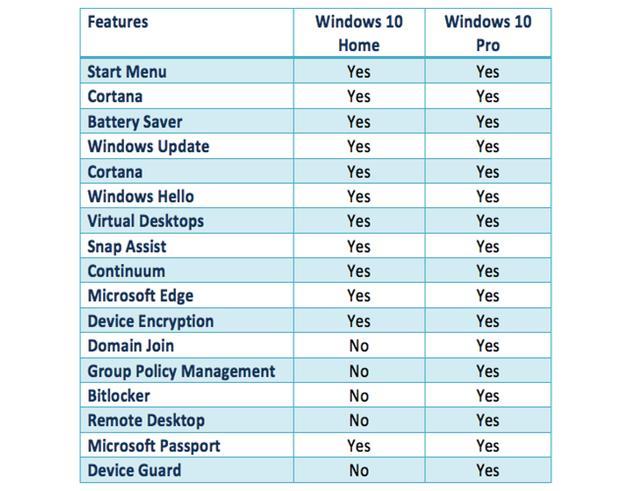 Если сравнивать Windows 10 Pro с Windows 10 Home, то она имеет следующие преимущества:
Если сравнивать Windows 10 Pro с Windows 10 Home, то она имеет следующие преимущества:
- поддержка разных устройств и расширенное управление ими;
- методы шифрования при передачи данных по сетям предприятия;
- более широкий список сетевых стандартов;
- удаленное управление, доступ к принтерам офиса и общим документам;
- работа с облаком;
- при необходимости за небольшую плату эту версию можно обновить до Enterprise;
- управление групповыми политиками.
Все вышеперечисленные функции обычному пользователю не сильно необходимы и в основном упрощают ведение бизнеса, так как касаются работы с документами. В принципе, при наличии специализированного ПО и грамотном использовании, версия Pro может решать задачи и для крупного бизнеса, хоть для него и есть отдельная сборка – Enterprise.
Если обычному пользователю не нужны бизнес-компоненты, то домашнее издание прекрасно справится со всеми задачами. Но и профессиональная версия тоже подойдет для дома.
Что касается цены, то и на обе версии она мягко говоря совсем не демократичная. Есть два способа приобретения – либо обновить существующую, либо скачать с официального сайта образ системы. Версия до которой обновится система, зависит от предустановленной ОС.
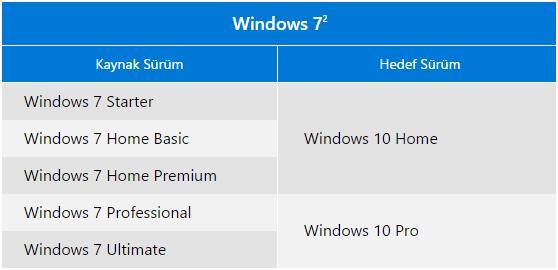 Но скоро срок бесплатного обновления Windows закончится и придется все-таки ее приобретать. Кстати, если пользователь имеет старую систему категории Enterprise, то воспользоваться возможностью бесплатного обновления не получится.
Но скоро срок бесплатного обновления Windows закончится и придется все-таки ее приобретать. Кстати, если пользователь имеет старую систему категории Enterprise, то воспользоваться возможностью бесплатного обновления не получится.
Как обновиться до Windows 10
Раньше (до 29.07.2016) всё было просто:
Владельцы ПК на базе ОС Windows 7/8 могли спокойно обновиться до 10 версии. А тем, у кого операционка постарше, например XP, Vista, — не могли иметь возможности прямого обновления. Требовалась переустановка системы.
После 29.07.2016 Microsoft прикрыл эту лавочку и теперь десятку можно официально установить, только приобретя лицензию. Но!
Есть и ещё один легальный метод, который пока официально работает. Сейчас Майкрософт предлагает обладателям Винды 10 специальные возможности (например, виртуальную клавиатуру или экранную лупу). А тем, кто не имеет заветной десятки, но обладает лицензионной версией Windows 7/8, скачка данных спец. возможностей позволит обновить систему до Windows 10 совершенно бесплатно. Что для этого нужно:
- Перейти на соответствующую страницу официального сайта Microsoft.
- Нажать на «Обновить сейчас».
- После этого начнется загрузка exe-файла, так называемый «Помощник по обновлению до Windows 10».
- Собственно, все. Загруженная версия вашей десятки будет совершенно обычной, и даже та самая функция специальных возможностей, для которых мы якобы все это делали, после установки будет не активирована (её можно включить вручную, если возникнет необходимость).
Самое интересное, что проверки наличия ограничений у пользователя или пользуется ли он специальными технологиями отсутствуют.